
Gboard剪貼板教程對多任務有什麼好處?
在適用於多任務處理的視頻剪貼板教程Gboard中,我將向您展示如何激活以及如何使用新的剪貼板選項。
可以在Gboard鍵盤上找到此新選項。
Gboard鍵盤上的新剪貼板是什麼?
什麼是普通剪貼板?
通常,剪貼板就是我們複製和粘貼的內容。
例如,您複製一個單詞,然後將其粘貼到某個地方,該單詞被認為在剪貼板中。
什麼是新的Gboard鍵盤剪貼板?
Gboard鍵盤上的新剪貼板是對系統剪貼板的增強,只能複制和粘貼。
現在,我們可以復制更多內容并快速粘貼它們,從而提高生產力並加快遷移速度。
這種多剪貼板的用途是什麼?
想像一下,由於屏幕小,將各種文本從一個文檔複製到Android上的文檔有多麼複雜。
現在,您不必從一個文檔移動到另一個文檔。 您只需複制必須從一個文檔中復制的所有內容,然後復製到另一個文檔中,然後將文本粘貼到需要的地方。
總而言之,我們在Gboard上發現的新Clipboard選項正是我們在手機上提高工作效率所需要的。
什麼是Gboard鍵盤,在哪裡可以得到?
Gboard鍵盤是Google用於Android的普通鍵盤。
Gboard鍵盤可在Play商店中找到,並且是免費的。
如何在Gboard上激活剪貼板?
很簡單:
- 轉到“文字更正”中的Gboard設置,然後激活“顯示建議欄”
- 在建議欄上是剪貼板的圖標,單擊並激活它。
類似的視頻教程:

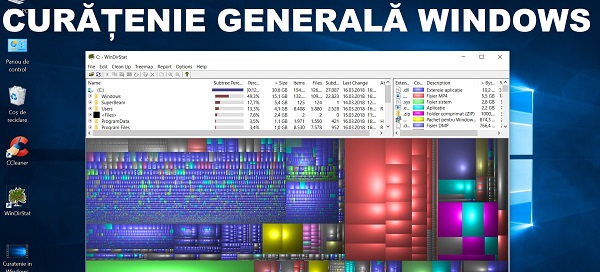








[…] 我以前做過一個關於這個的教程,但值得提醒你,尤其是現在我發現了用膠水[…]